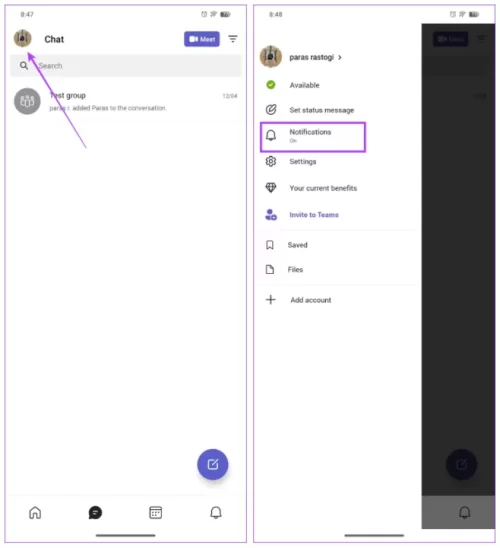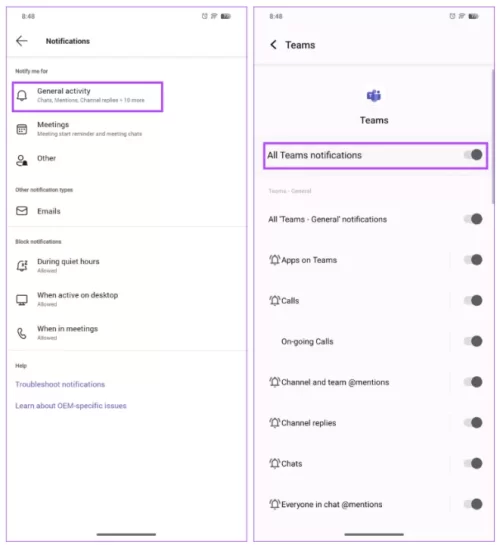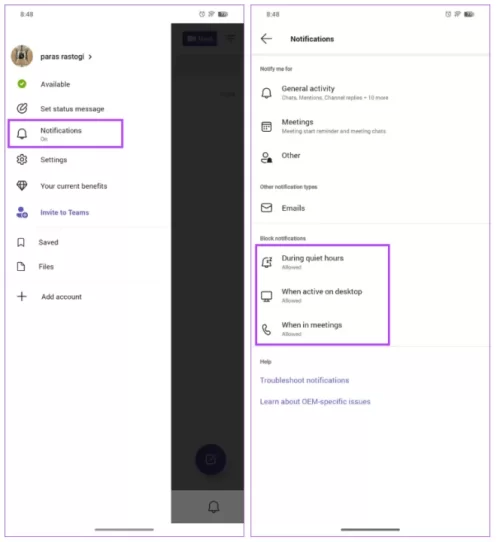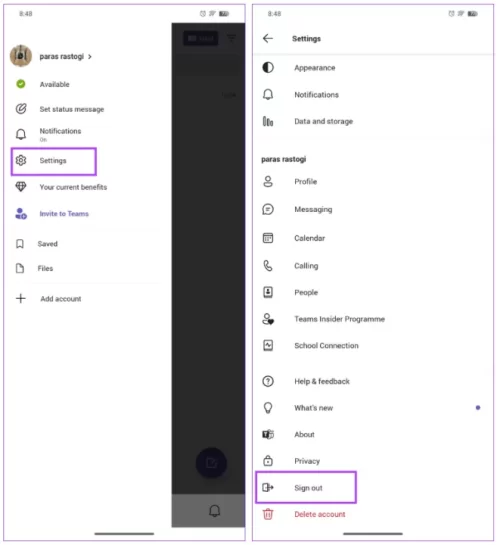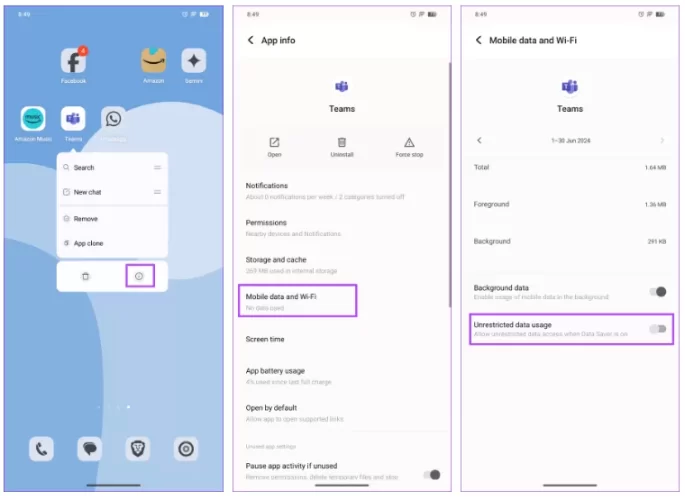Temel Düzeltmeler
- Microsoft Teams sunucusunu kontrol edin:
sayfasını açın ve sol kenar çubuğunda Teams'e tıklayarak hizmet durumunu kontrol edin.Ziyaretçiler Göremez, Görmek için Giriş yap veya üye ol.
- Rahatsız Etmeyin özelliğini devre dışı bırakın: Ayarlar uygulamasını açın > arama çubuğunda Rahatsız Etmeyin'i arayın > özelliği kapatmak için özelliğe dokunun.
- Microsoft Teams'deki durumunuzu değiştirin: Teams uygulamasını açın > sol üstteki profil simgenizi seçin > hesap adınızın altındaki duruma dokunarak durumu Uygun olarak ayarlayın.
- Konuşmanın sesini açma: Microsoft Teams uygulamasında bir konuşmaya uzun dokunun ve Sohbetin sesini aç'ı seçin.
- Veri Tasarrufu modunu devre dışı bırakın: Android ayarlarını açın > Ağ ve internet'i seçin > Veri Tasarrufu'na dokunun > geçiş düğmesini kapatın.
- Teams uygulama önbelleğini temizleyin: Uygulama bilgilerini açmak için Teams uygulama simgesine uzun dokunun > Depolama ve önbellek'i seçin > Önbelleği temizle'ye dokunun.
- Microsoft Teams'i güncelleyin veya yeniden yükleyin: Google Play Store'u açın > Microsoft Teams'i arayın > Güncelle'ye dokunun (varsa). Alternatif olarak, uygulamayı kaldırıp yeniden yükleyin.
1. Düzeltme : Microsoft Teams için Bildirimleri Kontrol Edin
Eksik izinler, Microsoft Teams bildirimlerinin Android'de çalışmamasının yaygın bir nedenidir. Bunu düzeltmek için Teams uygulama ayarlarına gidin.Adım 1: Teams uygulamasında sol üst taraftaki profil simgenize dokunun ve Bildirimler'i seçin.
Adım 2: Genel aktiviteyi seçin ve henüz etkinleştirmediyseniz Tüm Ekipler bildirimleri için geçişi etkinleştirin.
2. Düzeltme : Bildirimleri Engelle seçeneğinin devre dışı bırakıldığından emin olun
Teams uygulaması, toplantılar, sessiz saatler veya masaüstü uygulamasını kullanırken telefonunuzdaki bildirimleri otomatik olarak engelleyebilir . Bu ayarı daha önce ayarladıysanız ve bildirimler eksikse, sorunu çözmek için uygulama ayarlarını değiştirin.Adım 1: Teams uygulamasının kenar çubuğunu açın (sol üstteki profil simgenize dokunun) ve Bildirimler'i seçin.
Adım 2: Bildirimleri engelle bölümünü inceleyin ve Sessiz saatlerde, Masaüstünde etkin olduğunda ve Toplantılarda olduğunda Yeni bildirimleri almaya izin verildiğinden emin olun.
3. Düzeltme 3: Oturumu Kapatın ve Hesabı Yeniden Doğrulayın
Eksik izinlerin yanı sıra, Teams uygulamasındaki hatalı Microsoft hesabı yapılandırması da bildirimlerin Android'de çalışmamasına neden olabilir. Normale dönmek için Teams uygulamasından çıkış yapın ve tekrar oturum açın.Sol kenar çubuğundan Teams uygulaması Ayarları'nı açın > aşağı kaydırın > Oturumu Kapat'a dokunun. Oturum açmak için Microsoft hesap bilgilerinizi tekrar girin.
4.Düzeltme : Microsoft Teams için Sınırsız Veri Kullanımına İzin Verme
Sınırlı bir hücresel veri planınız varsa ve Veri Tasarrufu modunu etkinleştirirseniz, veri sınırını aştığınızda Teams uygulaması internet erişimini dondurabilir. Teams uygulamasının bildirim almaya devam etmesi için sınırsız veri kullanımını ayarlayın.Teams uygulama simgesine uzun dokunun > Uygulama bilgilerini açın > Mobil veri ve Wi-Fi'yi seçin > Sınırsız veri kullanımı için geçişi etkinleştirin.